So verwenden Sie Whiteboard in der Zoom Meetings-Anwendung
Sozialen Medien / / August 05, 2021
Jeder von Ihnen, der in einem Büro arbeitet, muss an Besprechungen teilgenommen haben. In einem Besprechungsszenario ist ein Whiteboard ein Muss. Es ist wichtig, dass Sie Ihre Hinweise zitieren, Notizen machen, einige Verkaufszahlen erläutern usw. Nehmen wir an, Sie arbeiten für die neueste Corona-Pandemie von zu Hause aus. Ihr Chef möchte ein Treffen mit Ihnen und Ihren Teammitgliedern. Sie können Ihre Konferenz also über die Zoom Meetings-App durchführen.
Die Frage ist, wie man Notizen macht und Statistiken beim Online-Anruf präsentiert. Natürlich ist ein Whiteboard erforderlich. Die Notwendigkeit für die Funktion wird von Zoom selbst gut berücksichtigt. Ja, die App verfügt über eine Whiteboard-Funktion. In diesem Handbuch werden wir die Verwendung erläutern. Wenn Sie also jemand sind, der diese App für Ihre offizielle Konferenz verwendet, sollten Sie diesen Leitfaden nicht verpassen.

verbunden | Top 10 Zoom-Tastaturkürzel
So verwenden Sie die Whiteboard-Funktion für Zoom-Besprechungen
Schauen wir uns an, wie Sie die Funktion verwenden.
- Starten Zoomen Treffen
- Melden Sie sich mit Ihren Anmeldeinformationen an
- Tippen Sie auf Neues Treffen
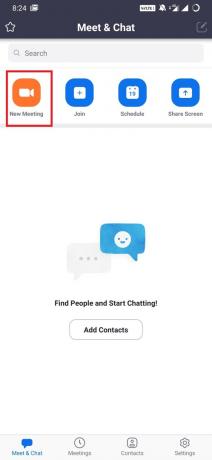
- Tippen Sie auf Teilen
- Dann wählen Sie TeilenWhiteboard
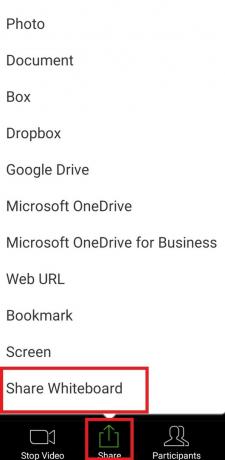
Jetzt wird das Whiteboard gestartet. Hier ist ein kleiner Einblick in die Funktion. Ich habe die Textoption verwendet, um zu schreiben, wie Sie sehen können.

Die oben beschriebenen Schritte sind, wenn Sie ein Meeting über Ihre Smartphone-App starten.
Wissen Sie| So richten Sie die Zwei-Faktor-Authentifizierung bei Zoom-Besprechungen ein
Funktionen von Whiteboard
Dies sind die verschiedenen Attribute, die Sie auf dem Whiteboard finden. Schauen wir sie uns einzeln an
Wählen
So wählen Sie ein Element aus und verschieben es im Whiteboard.
Text
Verfassen Sie Textinformationen
Zeichnen
Zeichnen Sie Diagramme, Verkaufsbalkendiagramme oder ähnliches.
Stempel
Es gibt vorgewählte Stempel, die Sie zusammen mit Ihren Inhalten in das Whiteboard einfügen können. Als ob Sie ein Fragezeichen, ein Häkchen, ein Herz usw. verwenden können.
Scheinwerfer
Wie der Name schon sagt, können Sie mit dieser Funktion für einige Momente einen beliebigen Teil des Whiteboard-Inhalts hervorheben. Es gibt einen Scheinwerferstab, der nützlich sein kann.
Löschen
Nehmen Sie Korrekturen an vor
Rückgängig wiederholen
Um einen Schritt zu wiederholen oder einen Schritt zurück zu gehen, um Korrekturen in einem Diagramm oder Text vorzunehmen, den Sie geschrieben haben.
klar
Entfernen Sie den Inhalt, den Sie auf dem Whiteboard erstellt haben
Hinweis
Sie können Ihren Whiteboard-Inhalt sogar in Form einer PNG-Datei speichern. Klicken Sie einfach auf 3-Punkt-Taste in der unteren rechten Ecke. Tippen Sie auf In Album speichern.
Das ist also alles über die Whiteboard-Funktion der Zoom-Meeting-App. Probieren Sie es aus, wenn Sie das nächste Mal eine Telefonkonferenz mit Ihrem Teamleiter oder Chef führen.
Sie können auch mögen,
- So verwenden Sie die Stumm- und Stummschaltung in der Zoom-App
Swayam ist ein professioneller Tech-Blogger mit einem Master-Abschluss in Computeranwendungen und hat auch Erfahrung mit der Android-Entwicklung. Er ist ein überzeugter Bewunderer von Stock Android OS. Neben dem technischen Bloggen liebt er das Spielen, Reisen und das Spielen / Unterrichten von Gitarre.

![So installieren Sie Stock ROM auf Pixus Pride [Firmware-Flash-Datei / Unbrick]](/f/43324628dbe3a59b10889ecaeb5f9abe.jpg?width=288&height=384)
![So rufen Sie den Wiederherstellungsmodus für Gionee F109L auf [Stock and Custom]](/f/093d78ce3f63d87a610129bfd552dae1.jpg?width=288&height=384)
